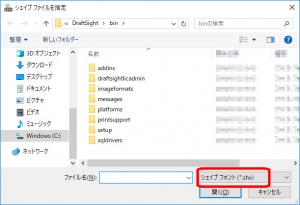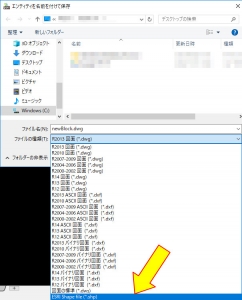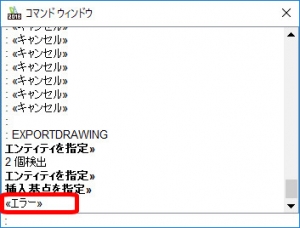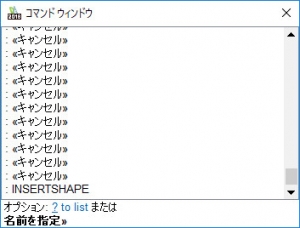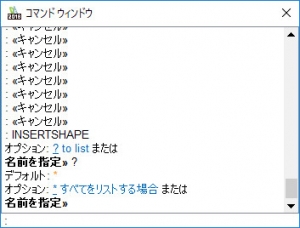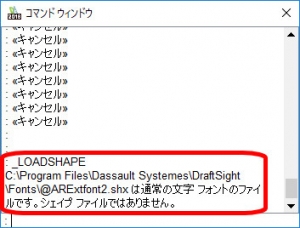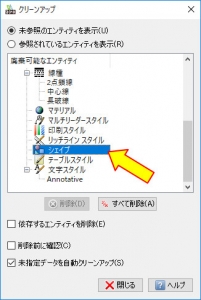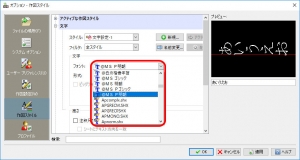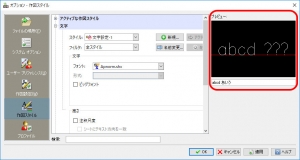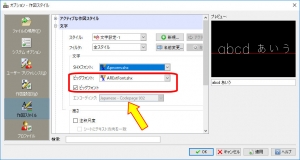【DraftSight-D18】作成 シェイプ(+シェイプフォント)
作成
シェイプ
メニューからのシェイプには「定義」と「ロード」の2つがあります。そもそもシェイプとはどの様なものでしょう?Wikiの中では地理情報システムで扱う為の位置情報や属性情報などを含む、共通ファイル形式の1つとなっています。しかしCADでのシェイプ形式ファイルというと文字フォントを指す事が多く、図面とした場合も扱いが少し異なる様です(地図の場合は複数のファイルで構成される?)。
余談になりますが、CADの文字設定ではOSのフォント(TrueTypeFont、ttf)とシェイプフォント(shx)を利用する事が出来ます。OSのフォントはOfficeやExcelなどの他のアプリでも利用するので分かりやすく、デザインも様々あります。シェイプフォントはCAD用に作られたフォントで、「線」のみで文字が書かれています。どちらを使用するかは好みになりますが、OSのフォントは見た目が綺麗な反面、フォントによる位置や大きさが曖昧。シェイプフォントは位置や大きさを揃え易い反面、他のCADへ渡した際に文字化けが起き易い、記号などの特殊文字が少ないなどがあると思います。昔のペン式プロッターではフォントが扱えず、全て「線」として描いていましたね。彫刻加工もシェイプフォントの方が適していると思います。電装盤では「テプラ」で済む様もになってきましたが。
ロード(コマンド:LoadShape)
メニューの順番では「定義」が先ですが、説明はロードを先にします。上記でCADの場合のシェイプはフォントを指す事が多いと書きましたが、ここでのロードはやはり図面としてのシェイプファイルの事になります。図面としてのシェイプファイルとなるとブロックの様に複数のエンティティを1つにまとめて利用する事を想像しますが、ブロックと比較すると小さいファイルサイズで済む様です。図面中でシェイプファイルを使用する前に、このロードコマンドで図面に読み込んでおく必要があります。
コマンドを実行すると上記の様にシェイプファイルの指定として、エクスプローラーが開きます。ただし拡張子は(.shx)ですが「シェイプフォント」になっていて、他の選択はありません。また現状ではシェイプファイルとして保存された図面を用意していないので、選択する事も出来ません。
メニューの「ファイル」から「エクスポート-図面エクスポート」を選択すると、図面を他の形式へ変換保存が出来ますが、この中に「ESRI shape file」があります(上記)。ESRIとはシェイプファイルを提唱したアメリカの会社名の様ですが、拡張子は(.shp)になっています。念の為、適当な図面をこの拡張子の形式に変換してみます。
・・・エラーになってしまいました。
定義(コマンド:InsertShape)
メニューからシェイプの定義を実行してみます。定義というと何かの設定を行う様に思えますが、上記でロードしたシェイプファイルから図面中に挿入を行います。コマンドを実行するとコマンドウィンドウに下記の様に表示されます。
シェイプの名前の指定を指示されます。「?」を入力することでリストが表示されます。
先の「ロード」で何も読み込んでいないので当然なのですが、リストにも何もありません。読み込んでいればシェイプファイル内に定義されている図のリストが表示される様です。
フォントを読み込んでみる
「ロード」のコマンドで拡張子(.shx)が「シェイプフォント」となっていたので、図面ではなくフォントのファイルを読み込んでみます。フォントであればシステム内に存在します。
拡張子(.shx)のフォントファイルはDraftSightがインストールされたフォルダー内「C:\Program Files\Dassault Systemes\DraftSight\Fonts(環境による)」にあります。適当なフォントを選択してロードしてみます。
やはり文字フォントのファイルでは開く事が出来ません。図面エクスポートで作成出来たとしても拡張子が(.shp)ですし、現状ではこれ以上の確認が出来ません。Autocadではコンパイル(COMPILE)コマンドで(.shx)を作成する事が出来る様ですが、DraftSightの無料版では同様のコマンドは見つかりませんでした。
個人的にはシェイプファイルによる図面の挿入は記号やシンボルなど、簡単で変更の必要の無い物を扱う感覚です。ブロックは分解して再編集する事も可能性として含んでいると思います。
他から図面を貰ってDraftSightで開く際に、元の図面でシェイプファイル(フォントも含む)を使用している場合はそのシェイプファイルも必要になります。フォントの場合は代替指定が可能かもしれませんが、図面の場合でシェイプファイルが無い場合はどうしようもありません。とりあえず無視して図面を開き、図面上からシェイプファイルのエンティティを削除し、メニューの「ファイル」から「クリーンアップ」を実行して未参照の中から該当するシェイプファイルを削除する・・・そうですが、確認出来ていません。
フォント設定
このままでは何も確認出来ないまま終わってしまうので、フォントの設定で「TrueTypeFont」と「シェイプフォント」の設定を行ってみます。オプションの「作図スタイル-文字」でフォントの中から選択しますが頭の「TT」が「TrueTypeFont」、「SFX」が「シェイプフォント」です。フォント名の前に「@」が付いているのは「縦書き」用です。
シェイプフォントは1バイト(半角文字)が基本となっているので、フォントによっては日本語を表示出来ません。これを解消する為に「ビッグフォント」にチェックを入れて2バイト(全角文字)で作られたフォントで補完します。右側のプレビューで全角の日本語を入力してみると分かります。
上記ではビッグフォントを使用していない場合です。日本語の部分が「?」になっています。
「ビッグフォント」にチェックを入れてフォントを選択すると「?」だった日本語が正しく表示されました。ただしDraftSightで予め用意されているビッグフォントには中国語と韓国語も含まれていて、その中で日本語は縦書き用も含めて3つのみです。
上記の上側がTrueTypeFont、下側がシェイプフォントです。